Las páginas de Facebook pueden ser un gran escaparate para tu negocio. Ahora, además de generar tráfico a tu sitio web compartiendo publicaciones, también tienes la opción que crear una llamada a la acción con el objetivo de que los usuarios realicen una determinada tarea.
Se trata de una opción que muchos gestores venían reclamando a la red social para mejorar los resultados de los usuarios que aterrizan en las páginas de Facebook.
En total, se han incorporado hasta 7 opciones diferentes para guiar a tus usuarios a realizar una acción concreta en función de tus objetivos:
- Reservar
- Contactarnos
- Usar aplicación
- Jugar
- Comprar
- Registrarte
- Ver vídeo
Vamos a ver cómo crear una llamada a la acción en tu página de Facebook utilizando una de estas opciones.
Índice de contenidos
Incorpora un call to action en tu página de fans
Recientemente en Communityme hemos implementado esta nueva funcionalidad que nos ofrecen las páginas de fans y hemos aprovechado para mostrarte cómo hacerlo en 5 sencillos pasos.
1. Pulsa en «Crear llamada a la acción»
Esta nueva opción aparece en la portada de tu página, justo a la izquierda del botón «Me gusta».
Tan solo tienes que hacer clic sobre la opción y comenzar a configurar el botón de call to action.
2. Elige la acción que quieres que realicen tus usuarios
A continuación se abrirá una pantalla emergente donde podrás configurar esta opción.
Lo primero de todo es elegir un botón o la acción que realizarán tus usuarios cuando pulsen en el.
Vamos a analizar las distintas opciones una y por una y ver para qué podrían ser útiles según los objetivos de tu negocio.
- Reservar: Si tienes un hotel o un restaurante esta opción es perfecta para ti. Si has incorporado una sección de reservas online en tu página web es una muy buena forma de promocionar esta funcionalidad y aumentar tu número de reservas online.
- Contactarnos: Una de las opciones más genéricas y estoy convencido de que será de las más usadas. Si lo que quieres es que los clientes se pongan en contacto contigo para un trato más directo esta es tu opción.
- Usar aplicación: Muchas aplicaciones crean páginas de Facebook para promocionarse a través de Facebook Ads. Ahora además tienes la opción de que sus usuarios vayan directos a descargarse la aplicación de forma clara y visible.
- Jugar: Esta es una de las que más me sorprende pero viendo el auge de los juegos online puede ser una buena opción de conseguir nuevos usuarios.
- Comprar: Opción muy interesante que de hecho es la que viene por defecto. Perfecta si vendes por ejemplo un infoproducto o tu tienda se basa en un solo producto y lo promocionas en la portada. Si por el contrario cuentas con un ecommerce con una gran variedad de productos, puedes aprovechar la portada para promocionar la oferta actual e incorporar el botón de ir a comprarla.
- Registrarte: Si lo que necesitas son usuarios este es el botón que deberías elegir. Puede ser muy útil para foros, servicios en la nube, comunidades privadas o incluso bloggers que quieran aumentar su lista de correo.
- Ver vídeo: Por último, una buena opción si estás trabajando tu vídeo marketing y has creado un vídeo corporativo. A golpe de clic los fans de tu página de Facebook lo tendrán a su alcance.
En nuestro caso, elegimos la opción de «Contactarnos» para la página de Communityme ya que ofrecemos servicios de marketing online y necesitamos establecer una comunicación previa con el cliente.
3. Introduce la página de destino
 Lógicamente cuando los usuarios pulsen sobre tu botón de llamada a la acción, tienen que ser dirigidos a una página de aterrizaje.
Lógicamente cuando los usuarios pulsen sobre tu botón de llamada a la acción, tienen que ser dirigidos a una página de aterrizaje.
Siguiendo con nuestro ejemplo, al pulsar sobre «Contactarnos» en nuestra página de fans, eres enviado a la página de contacto de nuestra web.
Fíjate que te da la opción de indicar una página de destino optimizada para dispositivos móviles. No todas las webs cuentan con un diseño responsivo sino que tienen una versión móvil independiente. Si esto es tu caso, deberías indicarla en el campo «Sitio web para móviles».
Facebook es capaz de reconocer cuando un usuario navega desde su ordenador o portátil o cuando lo hace desde un dispositivo móvil. Si indicas una página distinta para cada una de las opciones, Facebook redireccionará al usuario a uno u otra según el dispositivo que utilice.
¿Y si no tengo un sitio web para móviles? Deja esta opción en blanco 😉
4. Diferencia usuarios según el sistema operativo móvil
Una opción que me llamó bastante la atención y es que Facebook te permite elegir una página de destino diferente en función de si los usuarios utilizan Android o iOS.
En el caso de que tu producto sea una aplicación tiene todo el sentido, pues debes crear una app independiente para iOS y Android. Sin embargo, en el resto de casos parece un paso innecesario que podrían haber omitido.
Primero te pregunta por iOS y luego por Android. Si como a nosotros, no necesitas indicar esta información, simplemente pulsa en continuar.
5. Pulsa en «Crear» para terminar
Una vez llegas a la pantalla de elegir un sitio web para Android ya lo tienes todo hecho. Solo queda pulsar en el botón «Crear» para tener tu llamada a la acción en tu página de Facebook configurada.
Vista previa y estadísticas
En la siguiente imagen puedes ver como ha quedado el botón de «Contactarnos» en nuestra página de Facebook.
En caso de que quieras modificar el botón, al pulsar sobre el y siempre como administrador de la página, tendrás la opción de editar la llamada a la acción o incluso eliminarla y volver a generar una nueva.
¿Y cómo sé si el botón está dando resultados?
Una vez configurado, a la derecha se incorpora una nueva casilla a la barra de estadísticas de tu página. Como ves, en este caso indica 0 ya que lo acabamos de configurar pero esperamos que en el futuro ese número sea positivo 😀
De esta forma, cada semana podrás ver cuantas personas han accedido a tu página de Facebook y han utilizado el botón de llamada a la acción.
Buena opción con margen de mejora
Al menos, esta es mi opinión. Si bien la incorporación de un botón de llamada a la acción en nuestras páginas de Facebook es una funcionalidad útil para sacar provecho del tráfico que generamos con nuestras páginas de fans, creo que todavía puede mejorar.
Por ejemplo, me parecer un gran error que Facebook restrinja los call to action a 7 opciones. ¿Por qué no puedo personalizar la mía? Al final se trata de dirigir al usuario a una URL de destino. Está bien que ofrezca opciones o ideas de cómo utilizarlo, pero creo que han limitado esta nueva funcionalidad de forma considerable y sin ningún motivo.
Sobre todo, queda dañada la posibilidad de ir probando distintos copys o textos para ver cuál nos da mejores resultados con estadísticas en mano. Entiendo que no puedes poner lo que quieras, pero con una limitación de caracteres hubiera sido más que suficiente.
Yo ya me he mojado, ahora me gustaría conocer tu opinión. ¿Qué te parece esta nueva funcionalidad de Facebook? ¿La estás usando ya? ¿Estás obteniendo resultados? ¿Qué mejoras incluirías?

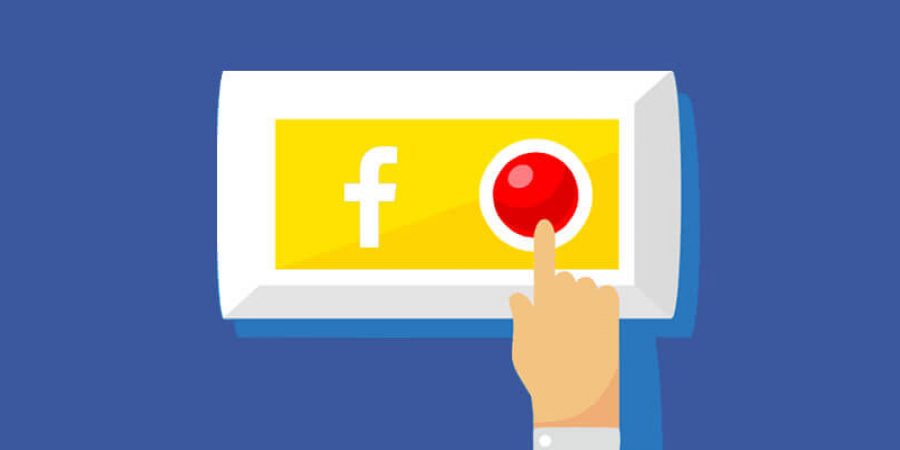
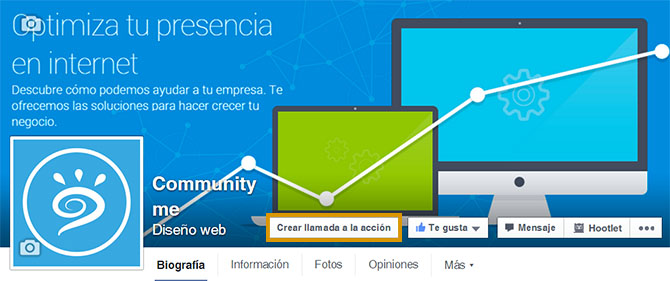
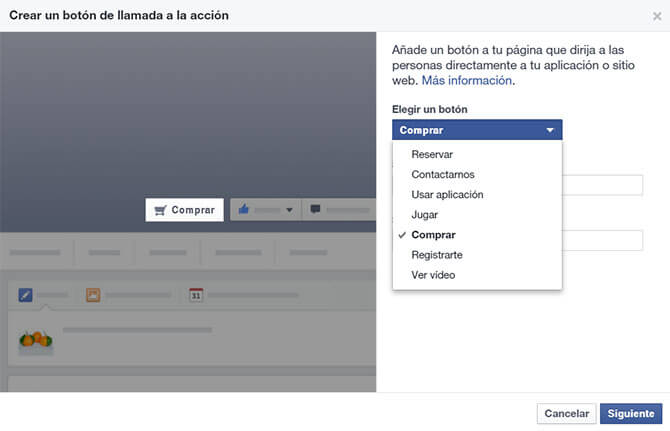
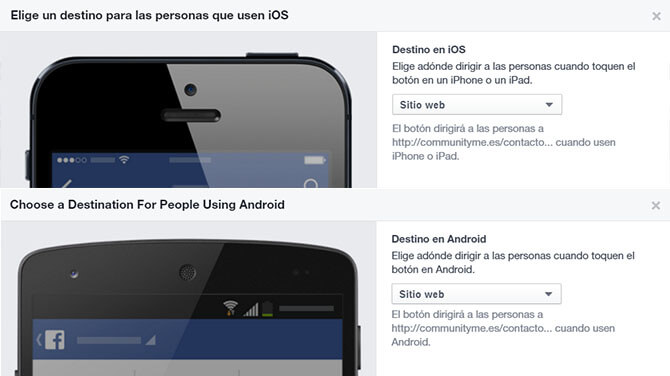
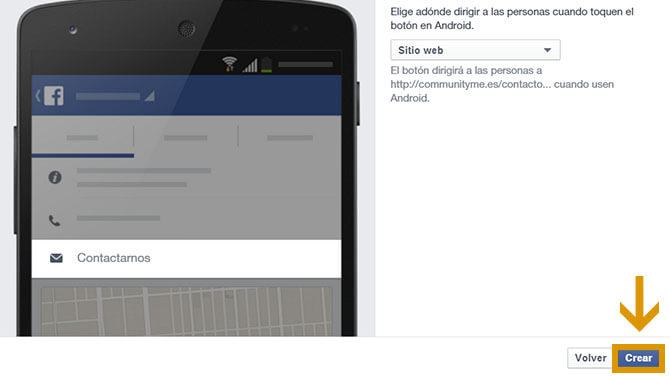
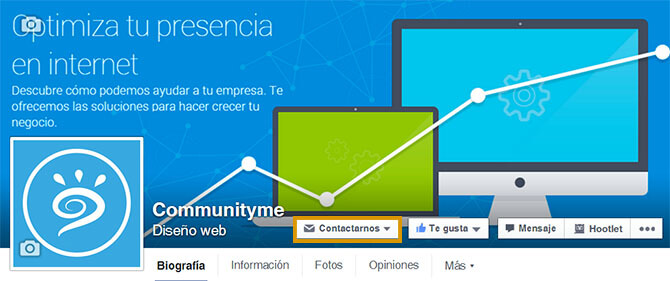
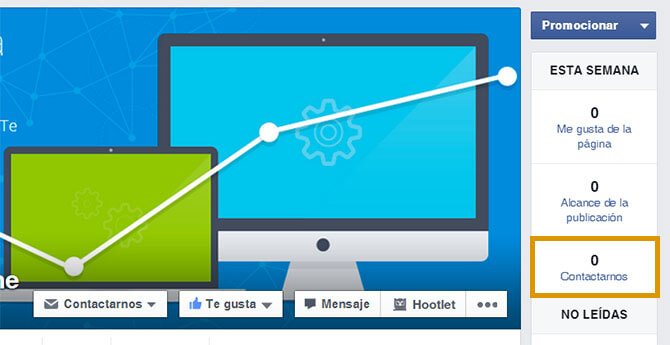
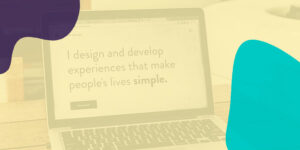
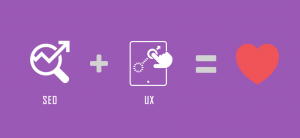
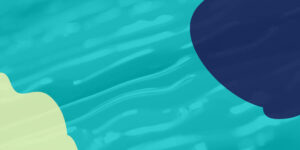
10 comentarios en «Cómo crear una llamada a la acción en tu página de Facebook»
Hola Carlos. Veo últimamente llamadas en acción con un nuevo diseño mucho más atractivo (en azul y más grandes, parecidas a como se visualizan desde el móvil).
¿Cómo puedo conseguirlo? No encuentro ninguna opción por más vueltas que estoy dando. 🙂
Muchas gracias y enhorabuena por tu estupendo blog. Realmente útil.
Hola Paz
El diseño que comentas lo he visto en móvil, que va de lado a lado de la pantalla en un azul muy llamativo y atractivo.
Que yo sepa en la versión de escritorio no hay novedades respecto al diseño de estos botones. El único cambio que se ha incorporado recientemente es el de promocionar tu llamada a la acción pero al final se trata de un anuncio de Facebook Ads.
Si me dices en qué página de Facebook has visto este botón con el diseño cambiado podemos echarle un vistazo.
Muchas gracias
En la vuestra, sin ir más lejos, veo que la llamada «Contactar» aparece en azul, a la derecha, sobre la foto de portada: https://www.facebook.com/Communitymefanpage
A ese diseño me refería. 🙂
Hola Paz
Pues yo la veo normal, he mirado en otras páginas y también. Es posible que sea un nuevo cambio de Facebook que se está implementando gradualmente para la versión de escritorio así que será cuestión de tiempo verlo en todas las fan page 😉
Un saludo
Es bastante diferente a la que teníamos todos hasta ahora, en tonos grises y blancos.
Hola Carlos:
Estoy intentando encontrar la app que me permita modificar las llamadas de acción de Facebook. Las veo en color azul, más prominente y debajo de las pestañas. ¿Conoces algo sobre esto?
¿Cómo puedo implantarlas en mi fanpage?
Muchas gracias
Hola Mónica
Modificar el aspecto visual de Facebook a través de una aplicación no está permitido y de hecho no se puede. Facebook no deja que aplicaciones realicen cambios en su diseño.
No se si te referías a esto 😉
Un saludo
No jejeje, me refería a que si existía alguna aplicación propia de Facebook con la que pudiera cambiar el botón de llamada a la acción, tal y como aparece actualmente en algunas fanpage. De todas formas Carlos gracias por contestar ?. Si alguien conoce la respuesta pleaseee sacadme de dudas jeje.
Saludos!!
Esta opcion es gratuita?? gracias por la respuesta-
Hola Carlos,
Gracias por el post. Quiero compartir con todo aquel que quiera configurar la llamada a la acción «Usar aplicación» una pequeña guía explicando, paso a paso, cómo configurarla.
Pensamos que le puede ser útil a todo aquel que tenga su propia App y quiera distribuirla a través de una Fan Page de Facebook. Espero que sea de vuestro interés. Saludos.
http://www.acmapps.com/llamada-a-la-accion-en-facebook-apertura-app/